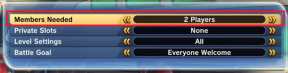Adobe アカウントを削除する方法
その他 / / April 03, 2023

アドビは、ユーザーがデザインを作成し、デジタル エクスペリエンス ソリューションを取得できるようにします。 既存の接続がない場合は、アカウントを削除できます。 または、チームまたはエンタープライズ ユーザーの場合、アカウントをキャンセルするには、メンバーである組織を最初に終了する必要があります。 アドビのアプリケーションおよびサービスからアカウントを削除すると、クラウドベースのファイルにアクセスできなくなります。 アカウントは完全に削除され、失われたデータはすべて永久に失われます。 Adobe アカウントを削除する方法のヒントをお探しの方は、最後までお楽しみに! アドビを無効にする方法を説明する役立つガイドをお届けします。 また、Adobe ID 資格情報を削除し、削除後に Adobe アカウントを取り戻す方法についても学習します。

目次
- Adobe アカウントを削除する方法
- Adobe ID はどこに保存されますか?
- Adobe Sign In がポップアップしないようにするにはどうすればよいですか?
- Adobe アカウントを削除するにはどうすればよいですか?
- アドビを非アクティブ化するにはどうすればよいですか?
- Adobe ID を完全に削除するにはどうすればよいですか?
- Adobe ID 資格情報を削除するにはどうすればよいですか?
- Adobe ID をリセットするにはどうすればよいですか?
- Adobe アカウントを削除するとどうなりますか?
- アドビを削除すると元に戻せますか?
- 削除した Adobe アカウントを取り戻す方法は?
Adobe アカウントを削除する方法
Adobe.com Web サイトで作成されたアカウントは、Adobe ID と呼ばれます。 これにより、DRM (デジタル著作権管理) で保護された電子書籍をダウンロードして、図書館の利用者が開くことができます。 パソコンで Adobe Digital Editions ソフトウェアを使用して電子書籍を電子書籍リーダーに転送する場合は、この ID が必要です。 この記事では、Adobe アカウントを削除または非アクティブ化する方法について詳しく説明します。 詳細については、読み続けてください。
Adobe ID はどこに保存されますか?
Adobe ID データは保護され、 アドビのプライベートサーバー.
Adobe Sign In がポップアップしないようにするにはどうすればよいですか?
Adobe サインインがポップアップしないようにするには、次のいずれかの方法に従います。
方法 1:Creative Cloud アプリケーション ソフトウェアを更新する(該当する場合)
Adobe Creative Cloud は、Adobe Inc. のサービスとソフトウェアのコレクションです。 PDFファイルにアクセスするためのAdobe Acrobatと、Photoshopやビデオなどのグラフィックデザインプログラムが含まれています Premiere Pro を使用して、YouTuber またはプロのプロデューサーを念頭に置いて設計された編集ツール ライセンス。 各ユーティリティにアクセスするには、1 回のログインが必要です。 Creative Cloud アプリをしばらく使用していてアップグレードを怠ると、Acrobat が常にサインインを求める問題が発生するという合理的なリスクがあります。 それを修正するには、プログラムを更新する必要があります。
アドビ ソフトウェアをアップグレードする手順は次のとおりです。 アドビ クリエイティブ クラウド ソフトウェア:
1. 入力 クリエイティブクラウド Windows の検索バーで、 開ける.
![Windows キーを押します。 「Creative Cloud」と入力して、[開く] をクリックします。](/f/ed812e93fe4354fe5628739b72631ee3.png)
2. クリックしてください ハンバーガーのアイコン 左上隅から。
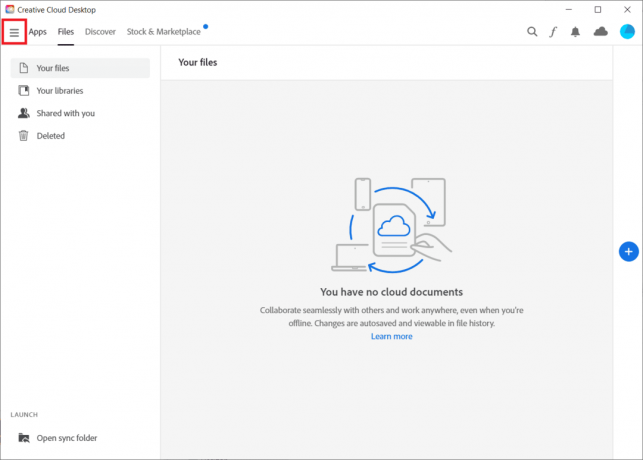
3. 選択する ヘルプ > アップデートの確認.

4A。 アップデートが利用可能な場合は、 アップデート.
4B. ソフトウェアが最新の場合、表示されます まで日にち. ここでは、例として Premiere Pro を示しました。
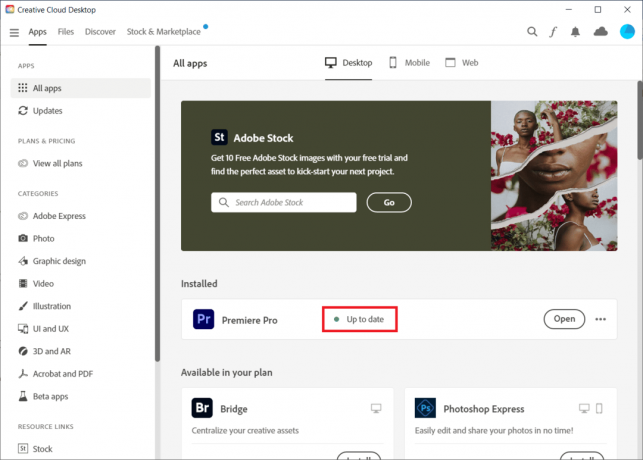
Adobe アカウントを非アクティブ化または削除する手順については、読み続けてください。
方法 2: Windows を更新する
最新バージョンは、時代遅れの最新の Windows コンピュータで簡単にアクセスできます。 それでも、特定の CPU では使用できません。 ただし、 Windowsを更新していない しかし、Adobe Acrobat のバージョンに更新したばかりの場合は、サインインの問題に関する Adobe Acrobat の要求が表示されます。 Adobe の問題を解決する最善の方法は、現在のバージョンの Windows をアップグレードすることです。 ガイドを読む Windows 10 の最新の更新プログラムをダウンロードしてインストールする方法 そして同じことを実装します。

また読む: Adobe Acrobat サブスクリプションをキャンセルする方法
方法 3: Windows Credential Manager サービスを再起動する
Windows Credential Manager は、ネットワーク、関連プログラム、および Web サイトのログイン情報を処理するために使用できる効果的なツールです。 標準的な方法でログイン情報を保存できない場合は、Windows Credential Manager アプリケーションを使用できます。
1. を押します。 Windows と R キーを合わせて起動します 実行ダイアログ 箱。
2. タイプ サービス.msc そしてクリック OK.
![services.msc と入力し、[OK] をクリックします。](/f/d0cf1b3e5f18f9c17594a88f5fb10da1.png)
3. をダブルクリックします 資格情報マネージャ の下にあるオプション サービス (ローカル) メニュー。

4. に行く 全般的 タブ。
5. クリック 始める.
ノート: [スタート] ボタンが無効になっている場合は、 ストップ. 数秒待ってからクリックします 始める.
![[開始] をクリックします。](/f/b0bc15aa6b0a192b71eca6f53a29ed43.png)
6. クリック 申し込む >OK、上に示すように。
Adobe アカウントを非アクティブ化または削除する方法については、読み続けてください。
方法 4: 互換モードをオフにする
互換性オプションがオンになっている場合、古いソフトウェア リリースを最新のハードウェアで実行できます。 それにもかかわらず、Acrobat がサインインを要求する問題が発生する可能性もあります。 Adobe サインインの問題を解決するには、互換モードを無効にして、マシン上のソフトウェアを再起動するのが理にかなっています。
ノート: 問題に直面していたソフトウェアを実装します。 ここでは、Adobe Acrobat を選択しました。
1. を右クリックします。 Adobe Acrobatの デスクトップ画面からアプリを選択し、 プロパティ.
![Adobe Acrobat アプリを右クリックし、[プロパティ] を選択します。](/f/73407ace399d02c183039353c8a82855.png)
2. クリックしてください 互換性 タブ。
3. チェックを外す の箱 このプログラムを互換モードで実行します.
![| オプションの [このプログラムを互換モードで実行する] のチェックを外します。 Adobe アカウントを削除する方法](/f/f292f0262b8257a0cdcd9fe735a020fd.png)
4. クリック 申し込み その後 OK.
方法 5: Windows ファイアウォールで Acrobat 実行可能ファイルをホワイトリストに登録する
Adobe Acrobat がインストールされている場合、Windows Defender またはウイルス対策プログラムによって無効にするのは比較的簡単です。 これが可能なのは、これらの実行可能ファイルがシステム全体に分散するのではなく、1 つの場所に格納されるようになったためです。 Adobe Acrobat などの特定のアプリや、拡張子が .exe のソフトウェアが両方の自動除外に含まれていることを確認します。 この問題の影響を受けないようにするため、または Adobe サインインの問題を排除するために、PC ウイルス対策のリストと除外リスト 完全に。
Windows Defender ファイアウォールで Acrobat 実行可能ファイルを許可するには、ガイドに従ってください Windows ファイアウォールを介したアプリの許可またはブロック 指示に従って手順を実行します。
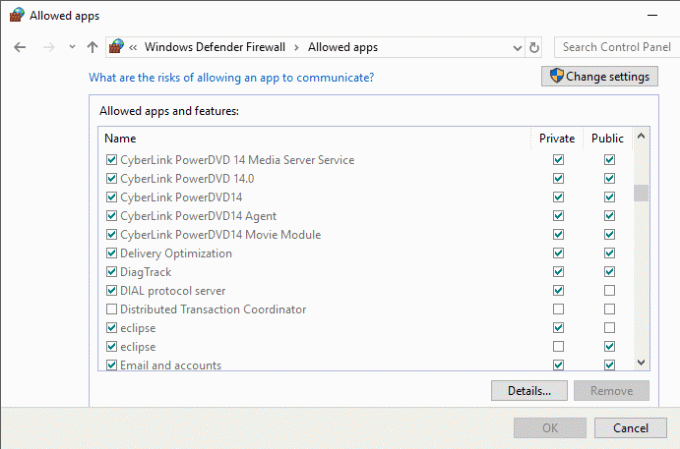
また読む: Netflix アカウントを完全に削除する方法
Adobe アカウントを削除するにはどうすればよいですか?
現在アクティブなサブスクリプションをお持ちでない場合は、アカウントを削除できます。 チームまたは企業ユーザーの場合、アカウントを削除するには、まず所属している組織を終了する必要があります。 アドビのアプリやサービスからアカウントを削除すると、クラウドベースのドキュメントにアクセスできなくなります。 アカウントは完全に削除され、失われたデータはすべて永久に失われます。 Adobe アカウントを削除する方法、または Adobe Web サイトから Adobe を無効にする方法は次のとおりです。
ノート: ローカル バージョンを作成するか、 データのバックアップ、そこに保管されている Adobe Stock の写真、フィルム、その他の作品。
1. 訪問 アドビ ウェブサイトと ログイン あなたのアカウントに。

2. クリックしてください プロフィール アイコン 右上隅から選択します アカウントをみる.
![右上隅にある青い円をクリックし、[アカウントを表示] を選択します。](/f/3f64d381ac60903269ce5ac2048752f1.png)
3. クリック アカウントとセキュリティ > プライバシーと個人データ.
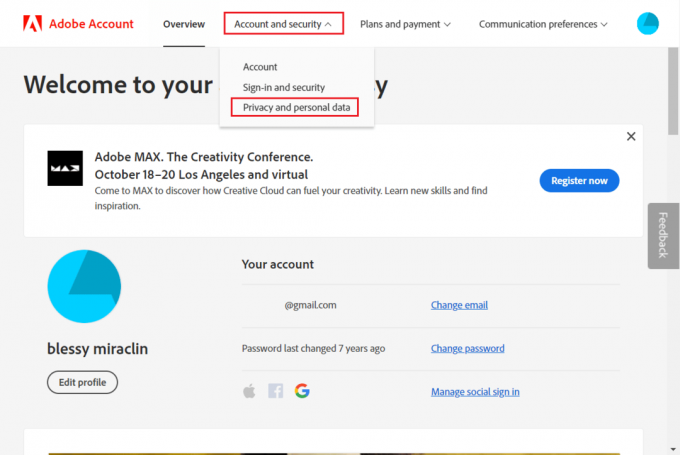
4. クリック 続く 下 アドビアカウントを削除 セクション。
![[アドビ アカウントの削除] セクションの下にある [続行] をクリックします。 Adobe アカウントを削除する方法](/f/4d396d5f04f57b74ced16beae8df00b3.png)
5. を選択 希望理由 アカウントを削除し、をクリックします 続く.
ノート: アカウントの削除を許可するには、要求された場合はプランをキャンセルしてください。
![アカウントを削除する理由を選択し、[続行] をクリックします。](/f/d6318c28be712fc7c505e8522da884f6.png)
6. マーク はい、了解しましたチェックボックス そしてクリック Adobe アカウントの削除を確認する アカウントの削除を完了します。
![オプションにチェックを入れ、[アドビ アカウントの削除を確認] をクリックして、アカウントの削除を完了します。](/f/e0fcd69156296ed752cc280b3a275714.png)
また読む: 25 ベスト Adobe Premiere Pro 無料代替
アドビを非アクティブ化するにはどうすればよいですか?
あなたがフォローすることができます 上記の手順 アドビの公式 Web サイトからアドビ アカウントを非アクティブ化または削除する。
Adobe ID を完全に削除するにはどうすればよいですか?
有効なサブスクリプションがない場合にのみ、Adobe ID を削除できます。 また、あなたが組織の一員である場合、これは不可能です。 ID を削除するには、組織を終了する必要があります。 フォローする 上記の手順 Adobe ID を削除します。
Adobe ID 資格情報を削除するにはどうすればよいですか?
PC から Adobe ユーザー ID 資格情報を削除する方法は次のとおりです。
1. 入力 資格情報マネージャ Windows の検索バーで、 キーを入力してください.
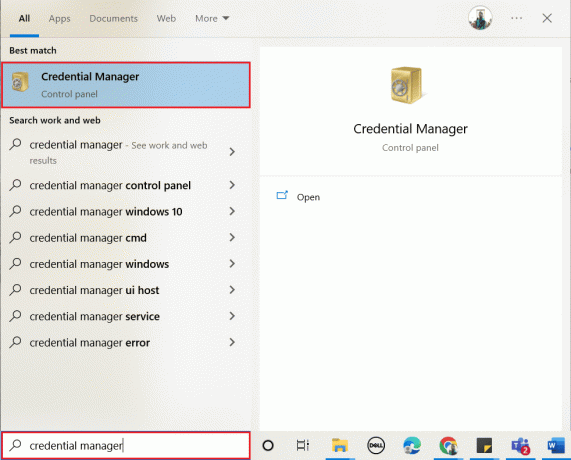
2. クリック Windows 資格情報.
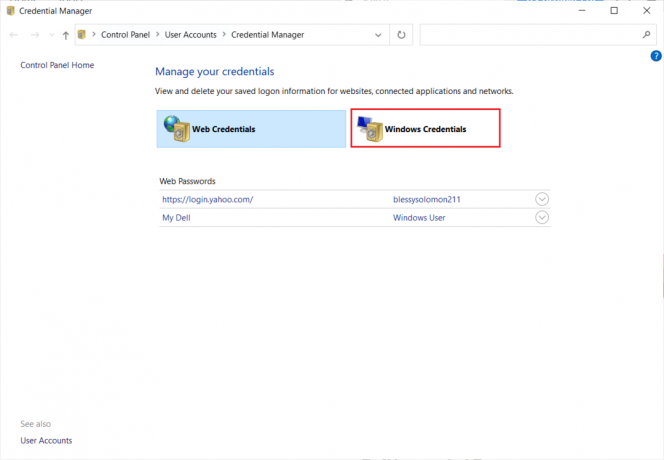
3. で始まる認定資格を選択してください Adobe ユーザーまたは Adobe アプリ そしてクリック 削除.
![Adobe User または Adobe App で始まる資格認定を選択し、[削除] をクリックします。](/f/576989d14cb1cb19ff44da10135a11e8.png)
4. クリック はい ポップアップから。
![ポップアップで[はい]をクリックします](/f/2c24c50644efacb02ca06b2ad3013d23.png)
5. 繰り返す ステップ 3 と 4 ために すべての Adobe App エントリ.
また読む: 起動時に Adobe AcroTray.exe を無効にする方法
Adobe ID をリセットするにはどうすればよいですか?
登録に使用した電子メールアドレスが Adobe ID として機能します。 サインイン ページでメインまたはバックアップの電子メール アカウントを使用してログインすると、役立つはずです。 Adobe ID をリセットすることはできません。 代わりに、次のことができます。 アカウントを無効にする 新しいアカウントを作成します。 上にスクロール そして見出しを見つけます Adobe アカウントを削除するにはどうすればよいですか? を参照して、Adobe アカウントを削除し、Adobe ID をリセットする手順を確認してください。
Adobe アカウントを削除するとどうなりますか?
あなた クラウドベースのファイルにアクセスできません Adobe アカウントを削除した後。 あなたのアカウントは 完全に削除された、失われたデータはすべて永久に失われます。
アドビを削除すると元に戻せますか?
いいえ、完全に削除された Adobe アカウントとそれに関連付けられたデータを取得することはできません。 Adobe アカウントは、削除から 27 日後に完全に削除されます。 メール ID とパスワードを使用して、27 日前に再度有効にすることができます。 PC または電話から Adobe アプリケーションを削除したばかりの場合は、アプリをインストールするか、同じ電子メール ID とパスワードを使用してブラウザーで開くことにより、アプリを元に戻すことができます。
削除した Adobe アカウントを取り戻す方法は?
もう一度アカウントにログインするだけで、Adobe アカウントが復活します。 アカウントが削除されてから 27 日以内に、アカウントを復元する必要があります。 以下の手順に従って、削除した Adobe アカウントを元に戻します。
1. 訪問 アドビのウェブサイト.
2. を入力 電子メールアドレス 取得したいアカウントの 続く.
![取得するアカウントのメール アドレスを入力し、[続行] をクリックします。 Adobe アカウントを削除する方法](/f/4438c1fecd3665d2d41f70b74a55757e.png)
3. クリック 取得する.

4. を入力 パスワード そしてクリック 続く.
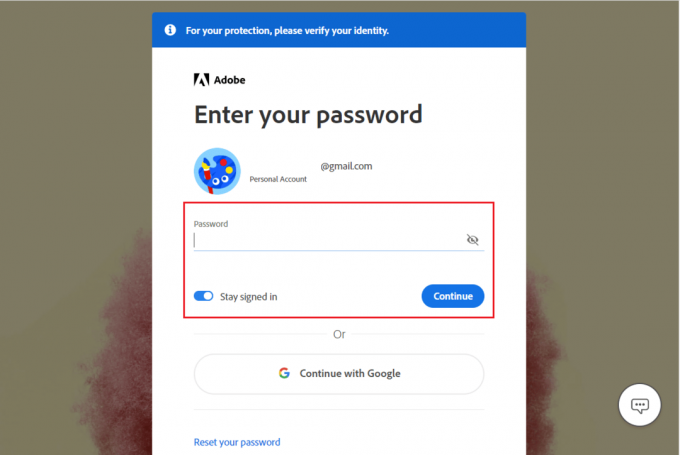
ノート: Adobe アカウントを再度有効にするには、ログインにパスワードを使用している必要があります。 Adobe アカウントを復活させる唯一の方法は、 アドビカスタマーケア 消去されたアカウントにパスワードがなかった場合。
おすすめされた:
- Nintendo Switch Borderlands Pre Sequel シフト コード: 今すぐ引き換える
- Google 自動バックアップの写真を削除する方法
- Adobe Shockwave が常にクラッシュするのはなぜですか?
- Adobe InDesign の上位 21 の代替案
このガイドがお役に立てば幸いです。 アドビアカウントを削除削除した後、Adobeアカウントを取り戻します。 以下のコメントセクションから、ご質問やご提案をお気軽にお寄せください。 また、次の記事で知りたいトピックをお知らせください。